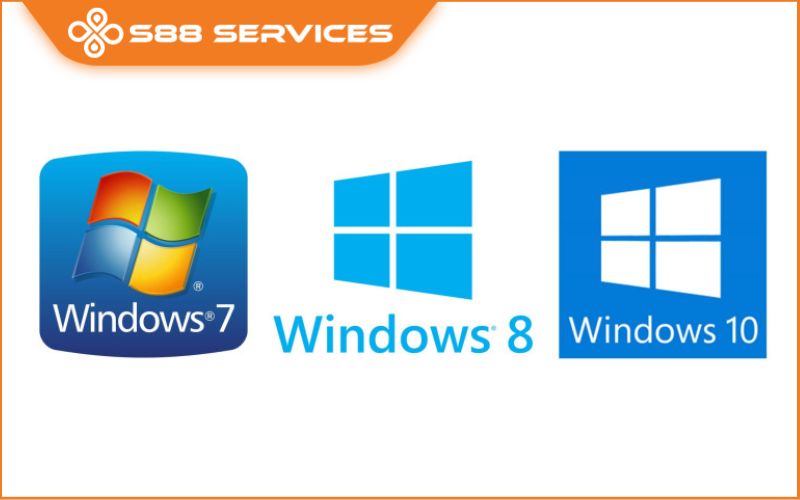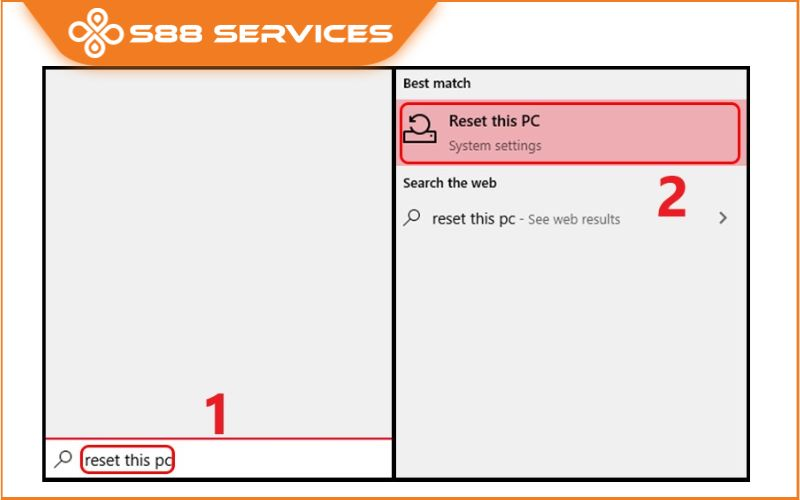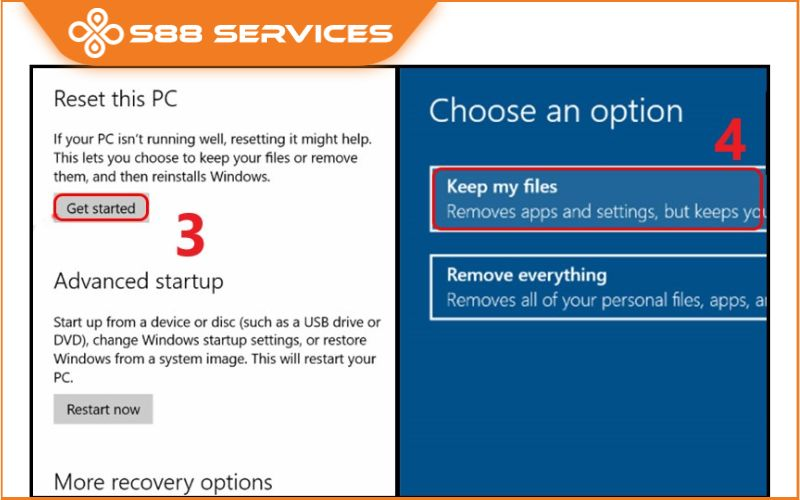Thông thường, laptop khi bị lỗi - thì người dùng sẽ hay tìm đến phương pháp cài Win để làm mới hệ điều hành và tăng hiệu suất hoạt động cho máy tính. Với những bạn khá lơ mơ về quá trình cài lại Win, thì sẽ không tránh khỏi những câu hỏi như: cài lại Win có mất dữ liệu ổ D không? Đâu là phương pháp cài Win nhanh chóng và hiệu quả nhất? Địa chỉ nào cài Win uy tín, chuyên nghiệp?.... Và trong bài viết sau đây, S88 Services sẽ đưa đến bạn những câu giải đáp thuyết phục nhất, cùng theo dõi! Có thể bạn cũng đang quan tâm đến những dịch vụ sửa laptop/ sửa máy tính khác.
Cài lại Win có mất dữ liệu ổ D không?
Điều hiển nhiên khi cài lại Win là…. bạn sẽ mất tất cả dữ liệu. Tuy nhiên, dữ liệu bị mất sẽ là dữ liệu nằm trong phân vùng có chứa hệ điều hành. Thông thường ổ chứa hệ điều hành là ổ đĩa C, ngoài ra các dữ liệu ở ngoài Desktop, các thư mục Download, Document, Picture…. đều bị mất hết dữ liệu do nó cũng nằm trong phân vùng của hệ điều hành. Chính vì thế nếu có dữ liệu gì quan trọng liên quan đến các thư mục đó thì hãy copy sang phân vùng chứa dữ liệu khác nhé.

Còn lại dữ liệu trên các phân vùng khác (phân vùng DATA) hoàn toàn không bị ảnh hưởng gì cả. Bạn cứ hiểu đơn giản thế này, khi chúng ta cài lại Win thì nó sẽ thực hiện Format lại phân vùng mà bạn cài lên, sau đó nó sẽ sao chép toàn bộ các File hệ thống có trên bộ cài Windows vào phân vùng này. Và tất nhiên, Format phân vùng nào thì phân vùng đó mới mất dữ liệu thôi, chứ nó chả liên quan gì đến các phân vùng còn lại cả.
Sau khi cài lại Win xong thì các phần mềm đã cài trên máy tính cũng sẽ mất hết vì chúng được lưu trữ theo mặc định là ở phân vùng chứa hệ điều hành. Nếu như bạn đang sử dụng hệ điều hành Windows 10 thì có thể sử dụng tính năng Reset lại Windows thì có vẫn có thể giữ lại được các phần mềm mà bạn đã cài đặt trên máy tính nhé.
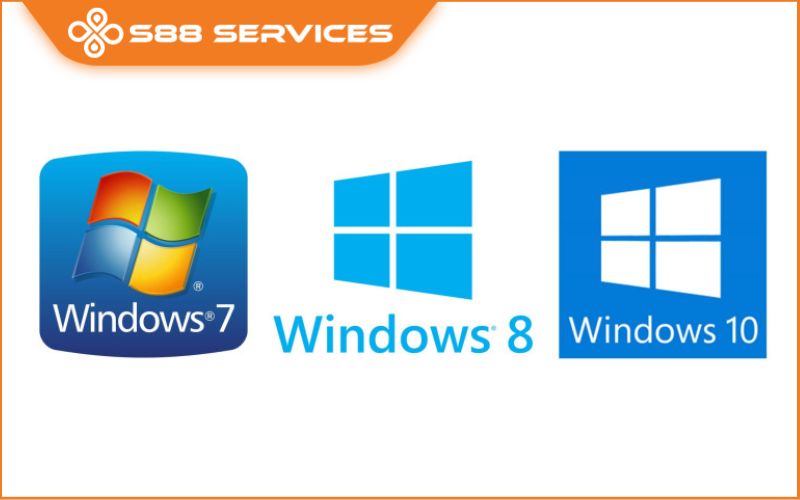
Hiểu một cách đơn giản, để tránh tình trạng phải lăn tăn việc “cài lại Win có mất dữ liệu ổ D không” thì bạn nên lưu ý sau: Nếu dữ liệu quan trọng đang ở ổ D, E,... thì bạn nên GIỮ NGUYÊN lại, sau đó đặc biệt chú ý - bước chọn phân vùng hãy chọn đúng phân vùng ổ C (khác với ổ đang chứa file quan trọng) để cài hệ điều hành. Thế là xong!
Có thể bạn cũng quan tâm đến các bài viết cùng chủ đề khác:
Cách reset Win về trạng thái ban đầu chỉ trong 5s ai cũng làm được
[Mới nhất 2023] Cách cài Win cho Macbook và tất tật thông tin hữu ích từ A - Z
3 cách cài Win không cần USB cực đơn giản và chi tiết
Lưu ý để cài Win không mất dữ liệu
Đầu tiên, để tránh lăn tăn việc cài lại Win có mất dữ liệu ổ D không hoặc các ổ tương tự như ổ E, bạn cần chú ý những điểm sau để “hạn chế rủi ro” nhất có thể.
Thứ nhất là cần chuẩn bị một bộ cài Win:
- Nếu bạn sử dụng đĩa CD thì điều này không có gì để bàn, nhiệm vụ của bạn chỉ là bỏ đĩa vào đầu đọc của máy và chạy bình thường.
- Nếu bạn muốn cài Win bằng USB hay ổ cứng thì bạn phải cài sẵn một phần mềm giải nén, có thể là 7-zip hay Winrar để giải nén file cài đặt (thường là đuôi .ISO).

Khi cài một hệ điều hành mới, bạn phải chọn một ổ đĩa để cài. Do mọi dữ liệu trong ổ đĩa cũ này sẽ bị mất hoàn toàn. Nghĩa là, các phần mềm đã có sẵn trên máy tính bởi lẽ Windows mới sẽ xóa ổ đĩa chứa hệ điều hành cũ, xóa đi tất cả những chương trình đã được cài trên hệ điều hành cũ.
Chính vì thế, để cài Win không mất dữ liệu, bạn cần sao lưu tất cả dữ liệu quan trọng vào ổ đĩa khác ổ đĩa hệ thống (thường là ổ C), hoặc sao lưu trên dịch vụ đám mây để đảm bảo an toàn cho dữ liệu của mình.
Cách cài Win hạn chế nhất tình trạng mất dữ liệu cực nhanh chóng
Các bước thực hiện quá trình cài lại Win máy tính mà vẫn giữ được những dữ liệu quan trọng được thực hiện lần lượt như sau:
Bước 1: Trong thanh tìm kiếm (Nhấn phím Windows), gõ Reset > Chọn Reset this PC.
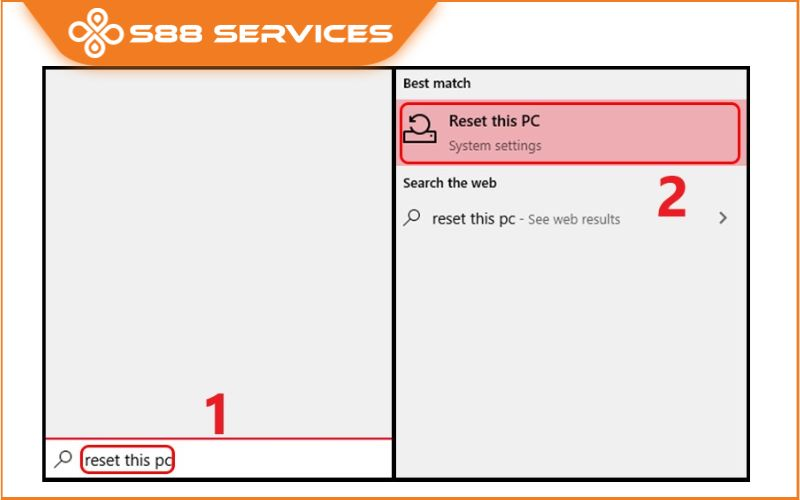
Bước 2: Ở mục Reset this PC, chọn Get Started > Chọn Keep my files.
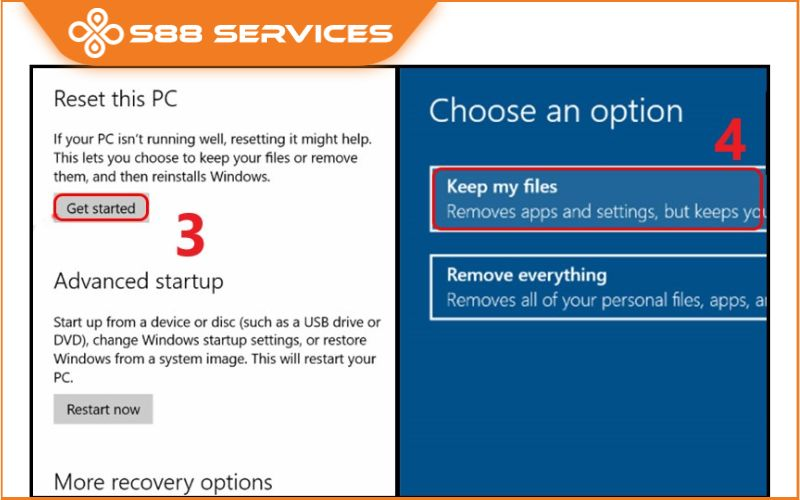
Bước 3: Chọn Next > Chọn Reset để bắt đầu cài lại Win nhưng vẫn giữ lại dữ liệu quan trọng.
Những câu hỏi liên quan đến cài lại Win
Hỏi: Có cách nào reset mà không mất ứng dụng không?
Trả lời: Sẽ rất khó nếu bạn muốn cài lại Win nhưng vẫn giữ ứng dụng. Tuy nhiên, bạn có thể copy những file cài đặt ứng dụng vào usb, thẻ nhớ và cài đặt sau quá trình cài đặt lại Win.
Hỏi: Đang dùng Win bản quyền thì khi reset có cần phải nhập lại key không?
Trả lời: Nếu Windows bản quyền được trang bị sẵn trên máy thì bạn chỉ cần cài lại đúng phiên bản Windows.
Hỏi: Khi chọn reset máy giữ nguyên dữ liệu nhưng Driver bị mất hết, trên màn hình không có chuột, không bấm được vì sao?
Trả lời: Trường hợp này thì… khá đen, vì máy đã bị mất hết Driver. Để xử lý tình trạng trên thì bạn chỉ còn cách cài đặt lại qua USB Boot. Hoặc bạn có thể tìm cách đơn giản hơn là… đem đến cơ sở sửa chữa, bảo dưỡng để được cài lại Windows.
Hỏi: Chọn “Only the drive where Windows is installed” thì dữ liệu của ổ D có bị ảnh hưởng không?
Trả lời: Với trường hợp này, nếu lúc cài lại hệ điều hành máy có hỏi là chọn format ổ đĩa không → Nếu không chọn format ổ D thì dữ liệu vẫn còn!
S88 Services - Địa chỉ cài Win uy tín, chuyên nghiệp
Bên cạnh những cách cài lại Win, bạn có thể tìm mua các key Windows bản quyền ở các địa chỉ uy tín, chất lượng như S88 Services. Trải qua hơn 10 năm trong nghề, S88 Services chính là một trong những địa chỉ UY TÍN trong lĩnh vực dịch vụ sửa chữa mà khách hàng tại địa bàn Hà Nội, TP. HCM và các khu vực lân cận tìm đến khi cần cài Win hay gặp các vấn đề với laptop, máy tính của mình: các vấn đề về phần cứng, phần mềm, laptop lỗi hỏng chậm....

Với S88 Services, bạn có thể hoàn toàn có thể tin tưởng cài lại Win vì địa chỉ này đã có hơn 10 năm trong nghề sửa chữa với hệ thống hơn 100 nhân viên bao gồm cả kỹ thuật viên, nhân viên chăm sóc và bán hàng được đào tạo bài bản về kỹ năng nghề cũng như kỹ năng giao tiếp với khách hàng.
Với nội dung bài viết trên, S88 Services mong rằng đã có thể giúp bạn có những thông tin hữu ích hơn về những thắc mắc: cài lại Win có mất dữ liệu ổ D không? Đâu là phương pháp cài Win nhanh chóng và hiệu quả nhất? Địa chỉ nào cài Win uy tín, chuyên nghiệp?,... Chúc các bạn thành công và hẹn gặp lại trong những chủ đề tiếp theo.
===================
S88 Services - Chuỗi trung tâm dịch vụ máy tính, laptop có hơn 10 năm kinh nghiệm, đi đầu trong lĩnh vực cung cấp các dịch vụ cần thiết để chăm sóc toàn diện cho các thiết bị công nghệ, bao gồm:
- Dịch vụ sửa chữa, bảo dưỡng máy tính, laptop
- Dịch vụ dán decal, skin làm đẹp cho laptop, điện thoại, máy ảnh,...
- Dịch vụ phân phối các linh kiện, phụ kiện điện tử chính hãng đến từ các thương hiệu lớn như Lenovo, Asus, Dell, Sony, Acer, Apple…
Hãy đến ngay với #S88Services - Hệ thống chăm sóc toàn diện laptop Số 1 Việt Nam!
--------------------------------
Hệ thống S88 Services:
✆ Liên hệ hotline - 0247.106.9999
✆ Nhắn tin: https://m.me/s88vn
✆ Website: http://s88.vn/
Địa chỉ:
✣ 40 Trần Đại Nghĩa - Hai Bà Trưng - Hà Nội (số máy lẻ 310)
✣ 164 Nguyễn Xiển - Thanh Xuân - Hà Nội (số máy lẻ 311)
✣ Số 9 đường Huỳnh Thúc Kháng kéo dài (gần Bệnh viện GTVT) - Đống Đa - Hà Nội (số máy lẻ 312)
✣ 106 Hồ Tùng Mậu - Cầu Giấy - Hà Nội (số máy lẻ 313)
✣ 378 Phạm Văn Đồng - Từ Liêm - Hà Nội